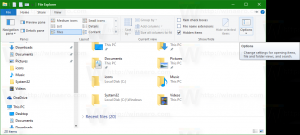Slik åpner du HEIC- og HEVC-filer i Windows 11
Slik åpner du HEIC- og HEVC-filer i Windows 11, som operativsystemet ikke kan håndtere som standard. Til tross for den økende populariteten til HEIC (høyeffektiv bildekomprimering) og HEVC (høyeffektiv videokomprimering), kan ikke Windows åpne og behandle disse filene uten ekstra programvare (kodeker). Den nyeste versjonen, Windows 11, er intet unntak. Hvis du prøver å åpne en HEIC-fil i standard Photos-appen i Windows 11, vil den vise deg en uheldig "Vi kan ikke åpne denne filen"-melding.
Her er hvordan du kan fikse det problemet og åpne HEIC- og HEVC-bilder i Windows 11.
Åpne HEIC- og HEVC-filer i Windows 11
For å åpne HEIC-filer i Windows 11 og Windows 10, må du laste ned et sett med kodeker. Den uheldige realiteten er at disse kodekene ikke er gratis. Avhengig av hvor du er, må du kanskje betale minst $0,99. Heldigvis er det et enkeltbetalingskjøp som senere vil fungere på alle Windows 11- og Windows 10-enhetene dine.
For å åpne HEIC-bilder og HEVC-videoer i Windows 11, gjør følgende.
- Last ned HEIF Image Extensions-appen fra Microsoft Store. Bruk
denne lenken å åpne den med en gang. Hvis Microsoft Store viser «Start»-knappen i stedet for «Hent»- eller «Gratis»-knappen, betyr det at appen allerede er på PC-en din. Hopp over dette trinnet og gå til neste.
- Last ned den andre appen som heter HEVC-videoutvidelser. Selv om den nevner videoer i navnet, krever Windows utvidelsen for å åpne HEIF-bilder. Klikk på $0,99-knappen og følg instruksjonene på skjermen for å kjøpe appen.
- Når HEVC Video Extensions-appen er ferdig installert, vil du kunne åpne både HEIF- og HEVC-filer.
- Windows vil også aktivere filminiatyrbilder i Filutforsker.
Slik åpner du HEIF- og HEVC-filer gratis i Windows 11
Du lurer sikkert på om det er mulig å åpne HEVC- og HEIF-filer i Windows 11 uten å betale $0,99. En dollar for appen er ikke så mye, men det at du må betale for en så enkel funksjon i et dyrt operativsystem er ikke akseptabelt for mange.
Heldigvis finnes det gratis tredjepartskodeker for å åpne HEVC/HEIF-filer i Windows 11. CopyTrans er et fantastisk alternativ hvis du vil jobbe med HEIC-bilder. Husk at CopyTrans ikke støtter HEVC-videoer.
- Gå til tjenestemannen CopyTrans HEIF nettsiden og klikk nedlasting.
- Åpne det nedlastede installasjonsprogrammet og følg instruksjonene på skjermen.
- Pass på å velge "Jeg installerer CopyTrans HEIC for hjemmebruk." Appen er gratis for vanlige forbrukere og betalt for bedriftskunder.
- Fullfør installasjonen.
- Nå kan du åpne HEIC-bilder i Windows 11. Husk at standard Photos-appen ikke kan åpne HEIC filer selv med CopyTrans installert. Du må angi den klassiske Windows Photo Viewer som standardapp for HEIC-filer.
- Høyreklikk en hvilken som helst HEIC-fil og velg Åpne med > Windows Photo Viewer. Bruk vår dedikerte veiledning for å lære hvordan stille inn standardapper i Windows 11.
Tips: Mange tredjeparts videospillere kommer med innebygde koder for HEVC-video. VLC, en av de beste tredjeparts videospillerne, har ingen problemer med å spille HEVC uten å måtte installere eller kjøpe ekstra kodeker eller apper. Du kan laste ned VLC fra den offisielle nettsiden.